O Microsoft Outlook agrupa seus e-mails, calendário e arquivos em um único aplicativo para Android. Além do Microsoft 365, ele funciona com suas contas do Gmail ou Yahoo Mail. Mas seria estranho se o o aplicativo não está funcionando e muitos usuários do Android estão enfrentando isso.

Embora o aplicativo Outlook sempre tenha tido seus infames problemas de sincronização e notificações, muitos usuários também reclamaram de seu desempenho, principalmente no Android. Mostraremos como resolver todos os problemas do aplicativo Outlook no Android com essas soluções. Então, vamos começar.
1. Verifique a conectividade com a Internet
Como o aplicativo Outlook requer uma conexão com a Internet para funcionar corretamente, você pode começar verificando a Internet no seu telefone. Às vezes, a conectividade com a Internet ruim pode levar você a acreditar que há problemas com o aplicativo.
2. Reiniciar telefone
Se você tem certeza de que a Internet está funcionando bem, a próxima coisa que você deve fazer é reiniciar o telefone. Reiniciar o dispositivo interromperá todos os aplicativos e serviços em execução no telefone e também ajudará a corrigir pequenos bugs e problemas no processo.
3. Desligue o Economizador de energia
Os economizadores de energia em seu Android costumam restringir a capacidade de um aplicativo funcionar em todo o seu potencial. E o mesmo vale para o aplicativo Outlook. Se você ativou uma economia de energia em seu telefone, isso pode prejudicar a capacidade do Outlook de sincronizar e atualizar dados de forma eficiente. Portanto, você pode tentar desligá-lo para ver se corrige o problema. Veja como.
Etapa 1: abra o aplicativo Configurações em seu telefone e navegue até Bateria.

Etapa 2: vá para a opção Economia de bateria e clique em Desligar agora.


Como alternativa, você também pode desligar a economia de bateria em seu telefone, trazendo para baixo o painel de notificação e tocando no ícone da bateria.

Dica profissional: se você deseja estender a vida útil da bateria do Android, tente usar o aplicativo Outlook no modo escuro.
Depois de desativado, vá em frente e veja se o aplicativo Outlook está funcionando bem agora.
4. Verifique as permissões do aplicativo
Se o aplicativo Outlook não estiver funcionando corretamente como deveria, isso pode acontecer devido à falta de permissões do aplicativo. Assim, você pode verificar se o aplicativo possui todas as permissões necessárias em seu telefone. Veja como.
Etapa 1: abra o aplicativo Configurações em seu telefone. Vá para Aplicativos e notificações.

Etapa 2: Role para baixo e encontre o aplicativo Outlook na lista. Lá, vá para Permissões.


Etapa 3: Agora toque e permita todas as permissões disponíveis.
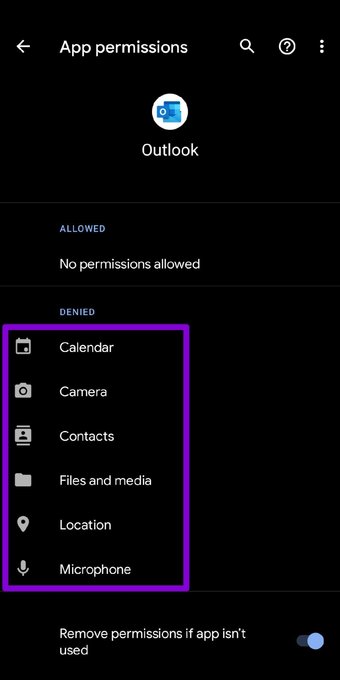

Quando terminar, reinicie o aplicativo para ver se funciona bem agora.
5. Atualize o aplicativo
Pode ser que os problemas do aplicativo Outlook em seu telefone estejam limitados à versão atual do aplicativo. Provavelmente, a versão mais recente foi lançada pelo desenvolvedor que resolveu esses problemas. Portanto, você pode tentar atualizar o aplicativo na Google Play Store e ver se isso ajuda.
6. Redefinir conta
O aplicativo Outlook também permite redefinir sua conta no aplicativo para solucionar problemas de sincronização no aplicativo. Isso pode ajudar a corrigir o problema de não funcionamento do aplicativo Outlook. É assim que funciona.
Etapa 1: inicie o aplicativo Outlook em seu telefone. Toque no ícone do perfil no canto superior esquerdo para abrir o menu da barra lateral. Agora toque no ícone de engrenagem na parte inferior para abrir as configurações.


Etapa 2: Em contas de correio, toque em sua conta de e-mail. Em seguida, selecione a opção Redefinir conta. Por último, toque em Continuar para iniciar a redefinição.


O aplicativo irá redefinir a conta e então reiniciar. Não se preocupe. Você não perderá nenhum de seus e-mails.
7. Sair e entrar
Se redefinir o Outlook não ajudar, você pode tentar sair de todas as suas contas e entrar novamente. Continue lendo para saber como.
Etapa 2: Em contas de e-mail, toque em sua conta de e-mail e selecione Excluir conta opção na parte inferior.


Etapa 3: Por último, selecione’Excluir deste dispositivo’e toque em Excluir.

Agora, adicione sua conta de e-mail novamente para ver se há o problema está resolvido.
8. Reinstale o Outlook
Se tudo mais falhar, desinstalar e reinstalar o aplicativo pode ser sua última opção. Isso deve ajudar a limpar todos os dados do aplicativo Outlook em seu telefone, incluindo o cache e corrigir quaisquer problemas relacionados ao aplicativo para sempre.
Também em Guiding Tech.has-webp.camp-list-911 {background-imagem: gradiente linear (à esquerda, rgba (42,0,113,.3), rgba (42,0,113, 0,8) 50%), url (‘https://cdn.guidingtech.com/imager/assets/WordPress-Import/2014/04/168948/Screenshot-2014-04-29-12.00_1584714de1996cb973b8f66854d0c54f.webp? 1593041474’); background-size: cover; background-position: center center}.has-no-js.camp-list-911,.has-no-webp.camp-list-911 {imagem de fundo: gradiente linear (para a esquerda, rgba (42,0,113,.3), rgba (42,0,113, 0,8) 50%), url (‘https://cdn.guidingtech.com/imager/assets/WordPress-Import/2014/04/168948/Screenshot-2014-04-29-12.00_1584714de1996cb973b8f66854d0c54f.jpg?1518422346’); tamanho do plano de fundo: capa; background-position: center center} #outlook
Clique aqui para ver e nossa página de artigos do Outlook
Sem mais problemas do Outlook
As soluções mencionadas acima devem ajudar a corrigir qualquer problema do Outlook em seu Android. Mas se nada funcionar, você pode explorar outras opções e considerar a mudança para uma alternativa do Outlook no Android.
Última atualização em 5 de outubro de 2021
O artigo acima pode conter links de afiliados que ajudam a oferecer suporte à Tecnologia de Guias. No entanto, isso não afeta nossa integridade editorial. O conteúdo permanece imparcial e autêntico.
